Autor:
Robert Simon
Data Utworzenia:
23 Czerwiec 2021
Data Aktualizacji:
1 Lipiec 2024

Zawartość
Chcesz usunąć obciążające ostatnie wyszukiwanie, które pojawia się za każdym razem, gdy klikasz pasek adresu Safari? Możesz szybko usunąć wszystkie ostatnie wyszukiwania, niezależnie od wersji Safari. Jeśli masz urządzenie z systemem iOS, możesz wyczyścić ostatnie wyszukiwania, usuwając całą historię przeglądania. Uwaga: usunięcie Historia wyszukiwania różni się od usuwania twojego Historia przeglądania. Twoja historia wyszukiwania to wszystko, co wpisałeś na pasku wyszukiwania, a historia przeglądania to zapis wszystkich odwiedzonych witryn. Aby usunąć historię przeglądania, kliknij tutaj.
Do kroku
Metoda 1 z 2: Mac
 Otwórz Safari. Możesz usunąć swoje ostatnie wyszukiwania z przeglądarki Safari.
Otwórz Safari. Możesz usunąć swoje ostatnie wyszukiwania z przeglądarki Safari. 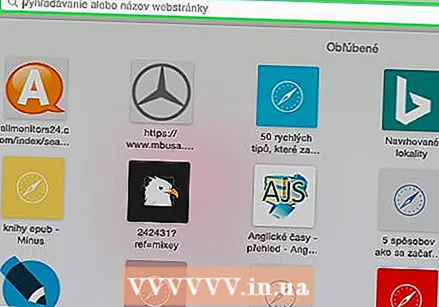 Kliknij pasek adresu. Jeśli masz starszą wersję Safari z oddzielnym paskiem wyszukiwania, kliknij pasek wyszukiwania.
Kliknij pasek adresu. Jeśli masz starszą wersję Safari z oddzielnym paskiem wyszukiwania, kliknij pasek wyszukiwania.  Usuń wszystkie adresy URL aktualnie na pasku. Powinno to zapewnić wyświetlanie ostatnich wyszukiwań.
Usuń wszystkie adresy URL aktualnie na pasku. Powinno to zapewnić wyświetlanie ostatnich wyszukiwań. 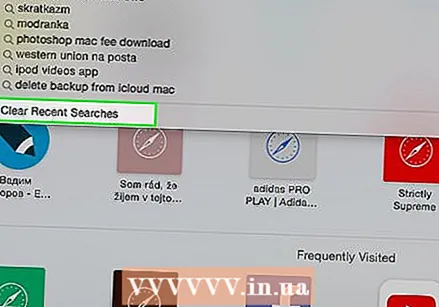 Kliknij „Wyczyść ostatnie wyszukiwania” u dołu listy.
Kliknij „Wyczyść ostatnie wyszukiwania” u dołu listy.- Spowoduje to tylko wyczyszczenie ostatnich wyszukiwań. Jeśli chcesz usunąć całą historię przeglądania, kliknij tutaj.
 Usuń pojedyncze wyszukiwanie. Jeśli chcesz usunąć tylko jedno wyszukiwanie z historii, możesz to zrobić w widoku Zakładki.
Usuń pojedyncze wyszukiwanie. Jeśli chcesz usunąć tylko jedno wyszukiwanie z historii, możesz to zrobić w widoku Zakładki. - Kliknij przycisk Zakładki lub naciśnij ⌥ Opt+⌘ Cmd+2.
- Wyszukaj listę, którą chcesz usunąć.
- Wybierz wpis i naciśnij Del lub kliknij prawym przyciskiem myszy i wybierz „Usuń”.
Metoda 2 z 2: iOS
 Otwórz aplikację Ustawienia. Jedynym sposobem usunięcia historii wyszukiwania w Safari na iOS jest usunięcie całej historii przeglądania.
Otwórz aplikację Ustawienia. Jedynym sposobem usunięcia historii wyszukiwania w Safari na iOS jest usunięcie całej historii przeglądania. 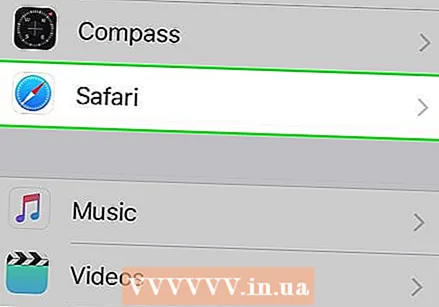 Kliknij „Safari”. Tę opcję można znaleźć w opcji „Mapy”.
Kliknij „Safari”. Tę opcję można znaleźć w opcji „Mapy”.  Przewiń w dół i kliknij „Wyczyść historię i dane witryn”. Zostaniesz poproszony o potwierdzenie usunięcia, klikając „Usuń” lub „Usuń”.
Przewiń w dół i kliknij „Wyczyść historię i dane witryn”. Zostaniesz poproszony o potwierdzenie usunięcia, klikając „Usuń” lub „Usuń”. - Spowoduje to usunięcie całej historii przeglądania, pamięci podręcznej i najnowszej historii wyszukiwania.



